Как да скриете полето за търсене в Internet Explorer 11
Ако използвате Internet Explorer в Windows 10, може да бъдете изненадани от ново поле за търсене, което се появява до адресната лента в последните версии на Windows 10. Ето как да деактивирате това поле и да получите традиционния вид на Internet Explorer.
Реклама
Започвайки с Windows 10 Build 16362, Internet Explorer има отделно поле за търсене, което се вижда отдясно на адресната лента. Ето как изглежда:
Тази промяна засяга и потребителите на Windows 7 и Windows 8, тъй като е внедрена със съответните кумулативни актуализации, пуснати през септември 2017 г. Днес ще видим как да деактивирате това ново поле за търсене, за да възстановите традиционния вид на браузъра.

За да скриете полето за търсене в Internet Explorer 11, направете следното.
- Отворете Internet Explorer в Windows 10. Можете да натиснете Печеля + Р за да отворите диалоговия прозорец Run и въведете следното в полето Run:
iexplore.exe
Браузърът Internet Explorer ще се отвори незабавно.
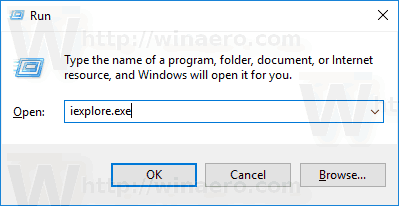

- Щракнете с десния бутон върху празното пространство в областта на раздела (областта до бутона за нов раздел). Ще видите следното контекстно меню:
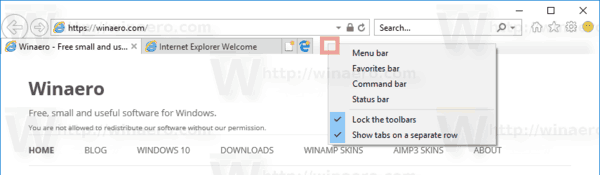
- Премахнете отметката от елемента Показване на раздели на отделен ред. Това незабавно ще скрие полето за търсене в Internet Explorer.

 Ти си готов. За да активирате отново полето за търсене, отметнете елемента Показване на раздели на отделен ред в контекстното меню на реда с раздели, както е описано по-горе.
Ти си готов. За да активирате отново полето за търсене, отметнете елемента Показване на раздели на отделен ред в контекстното меню на реда с раздели, както е описано по-горе.
Трябва да деактивирате полето за търсене в Internet Explorer с настройка на системния регистър, това също е възможно.
Скрийте полето за търсене в Internet Explorer 11 с настройка на системния регистър.
- Отвори Приложение за редактор на системния регистър.
- Отидете на следния ключ на системния регистър.
HKEY_CURRENT_USER\Software\Microsoft\Internet Explorer\MINIE
Вижте как да отидете до ключ в системния регистър с едно щракване.
- Вдясно променете или създайте нова 32-битова DWORD стойност "ShowTabsBelowAddressBar". Задайте го на 0, за да скриете полето за търсене. Данните за стойността на 1 ще го активират.
 Забележка: Дори и да сте работещ с 64-битов Windows все пак трябва да създадете 32-битова стойност на DWORD.
Забележка: Дори и да сте работещ с 64-битов Windows все пак трябва да създадете 32-битова стойност на DWORD.
За да спестите времето си, можете да изтеглите следните готови за използване файлове на системния регистър:
Изтеглете файлове от системния регистър
Включена е настройката за отмяна.
Други интересни статии:
- Деактивирайте бутона Edge в Internet Explorer в Windows 10
- Добавете полезна икона на Internet Explorer към работния плот на Windows 10
- Деактивирайте бутона за усмивка в Internet Explorer в Windows 10
Това е.
